LINE 貼圖都已經用膩或是找不到適合自己的貼圖,想不想自訂貼圖內的文字?或許可以使用這款最新 LINE 所推出的新型態《BROWN&FRIENDS 隨你填貼圖》,可以自訂貼圖上的文字,而且還能無限制進行修改,這時就可以發揮創意力,讓 LINE 貼圖變得更搞笑和更有趣。

LINE 隨你填貼圖:玩出個人特色
步驟 1
開啟 LINE App 後,進入「貼圖小舖」頁面,直接搜尋「隨你填」,就會找到 《BROWN&FRIENDS 隨你填貼圖》。
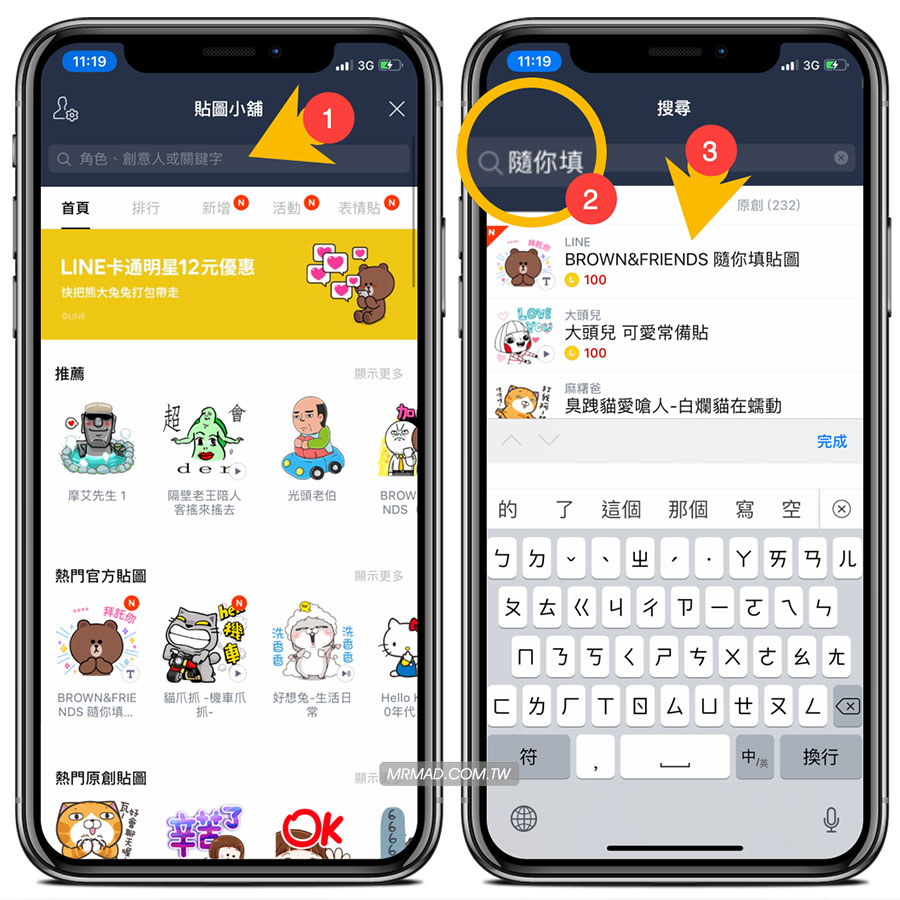
步驟 2
進入隨你填貼圖介紹頁面後,點擊「請為貼圖輸入文字」輸入欄位,就能夠輸入文字,上限只能夠輸入4個字,可以輸入自己的姓氏或綽號,舉例我就會直接輸入「瘋先生」,輸入完成後點擊「完成」。
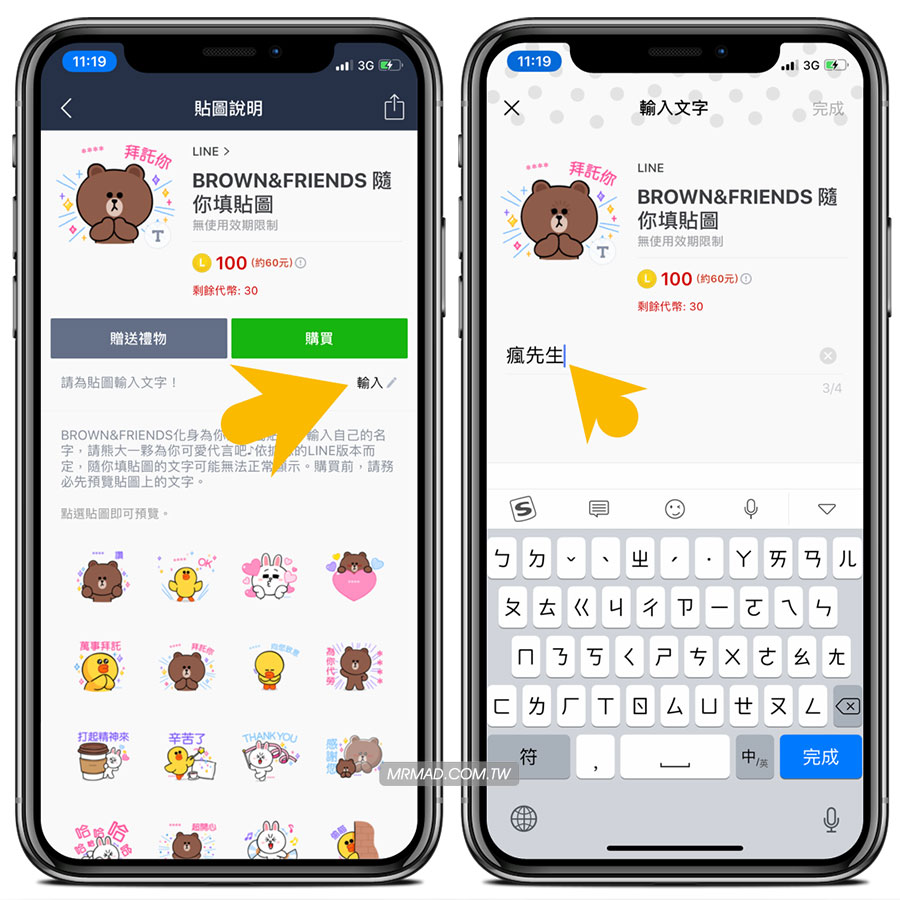
步驟 3
馬上就能瀏覽貼圖效果,有沒有發現所有貼圖文字,都會變成剛自訂的文字呢?像是瘋先生 拜託你、瘋先生辛苦了、瘋先生拍照打卡、瘋先生 讚等圖案,如果感覺不錯就可以點選「購買」將貼圖買下來。
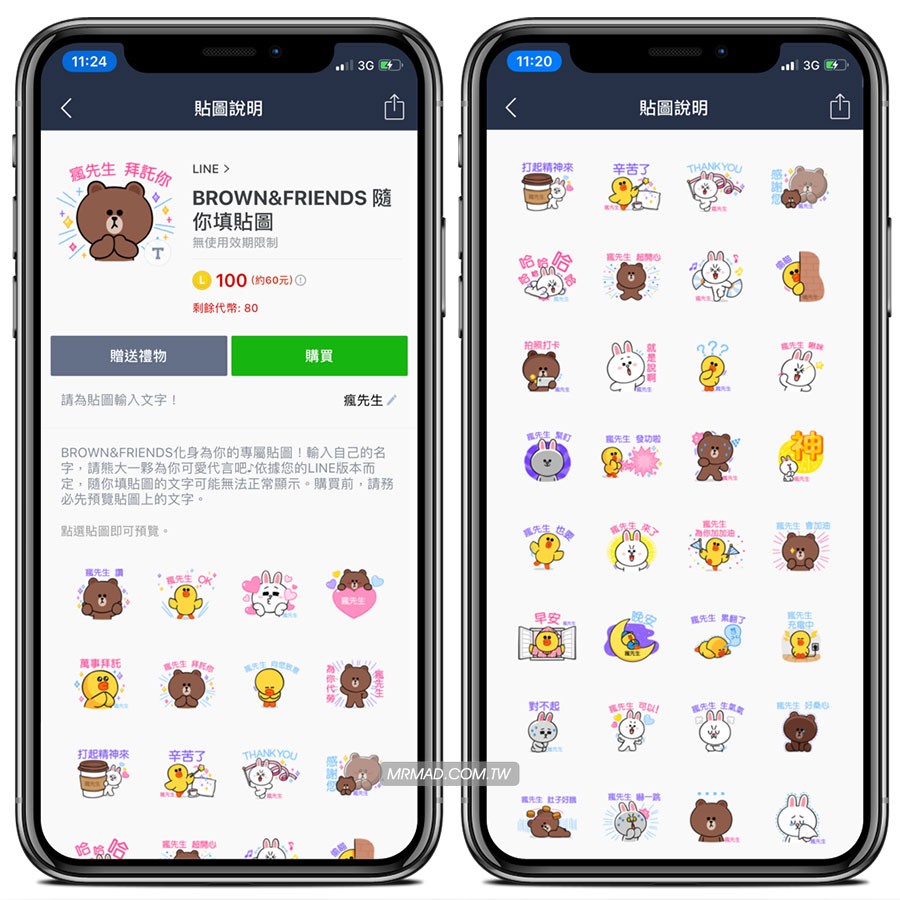
步驟 4
馬上就可以打開聊天室,透過這組貼圖來使用。
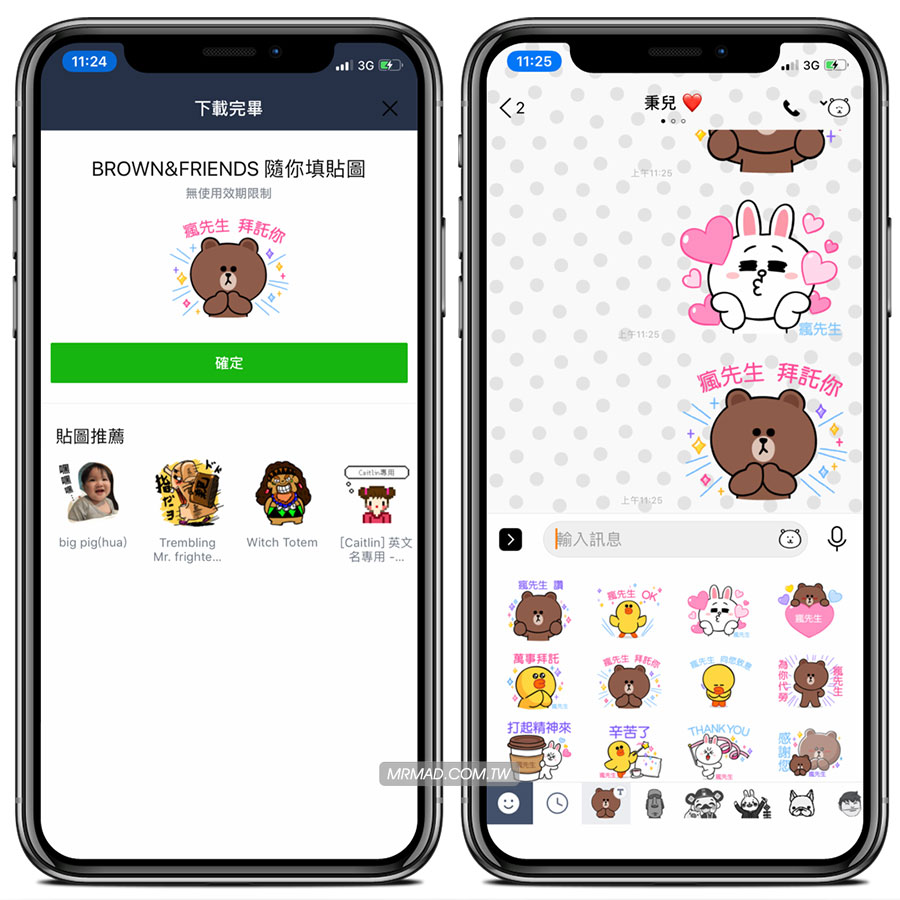
LINE 隨你填貼圖:無限次修改
如果事後發現這組文字用膩了或是後悔,想要更改其它的有沒有辦法?當然可以,這組貼圖可以隨時無限次更改,怎麼改都行;且改變後,過去舊的文字也不會改變依舊會維持舊,詳細操作修改方法可依照底下操作
步驟 1
長壓貼圖,點選「貼圖小舖」,會自動進入貼圖商店,就可以點擊「請為貼圖輸入文字!」欄位。
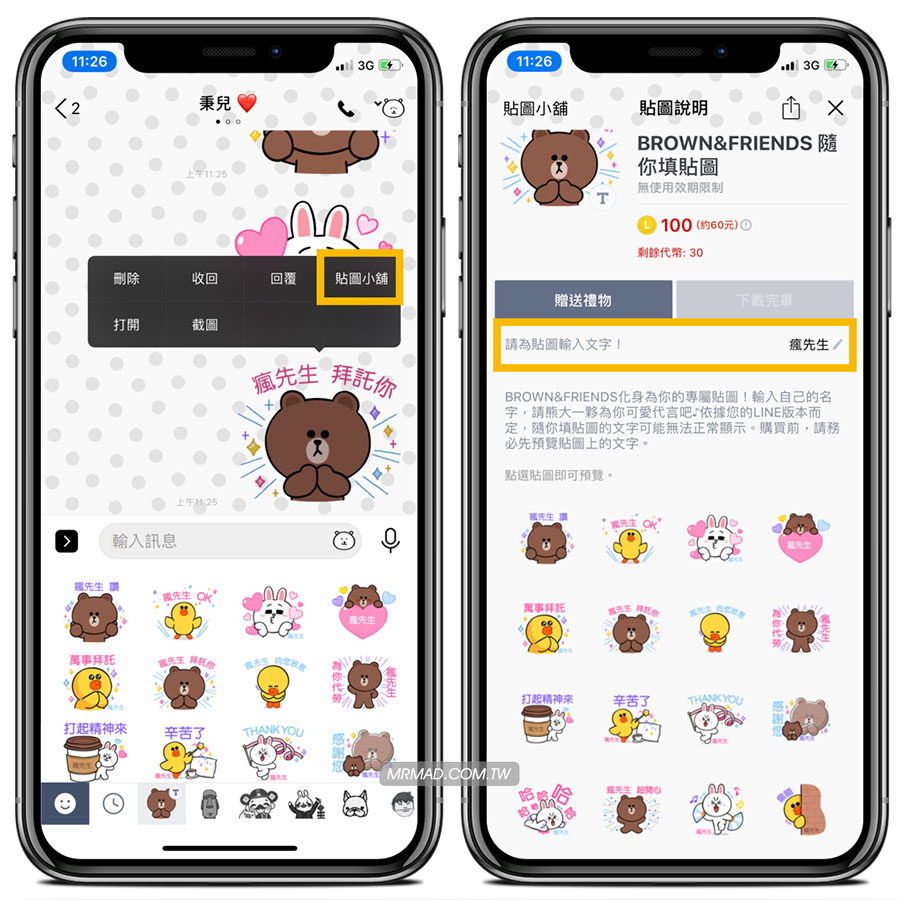
或者是也可以滑到貼圖最底下,點選「變更文字」,同樣也可以跳到更改文字頁面上。
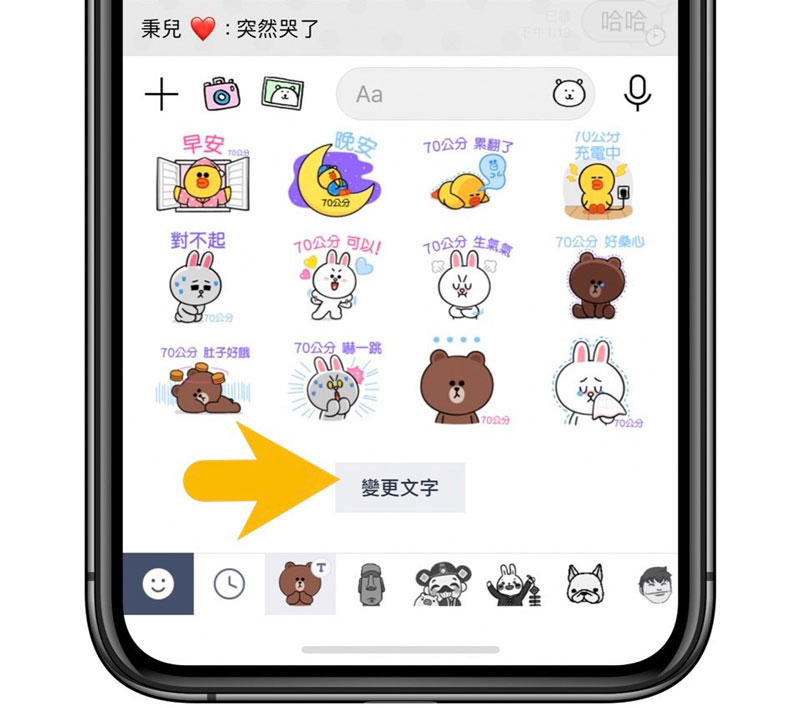
步驟 2
即可重新自訂想要的文字,輸入完畢後要點擊右上角「完成」,並且按下「儲存並變更文字」按鈕後,才會真正的改變。
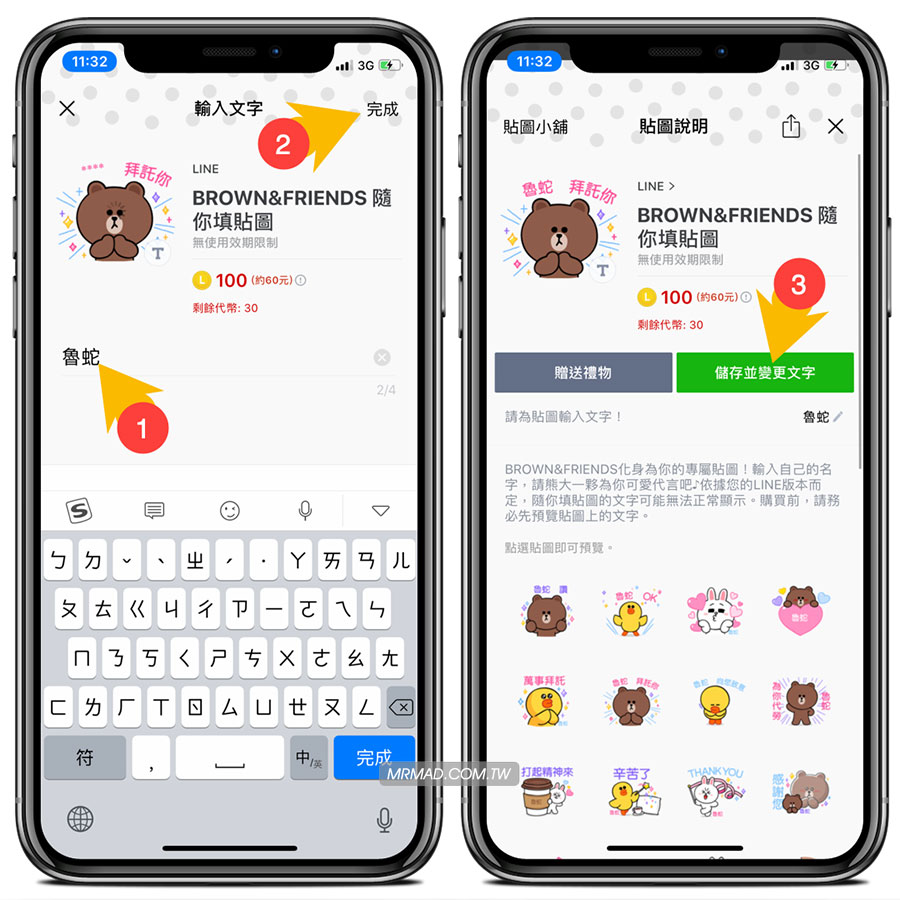
步驟 3
貼圖修改完成後,會自動再次下載,點擊「確定」後,回到聊天視窗內選擇隨你填貼圖,馬上就會看見貼圖已經改變。
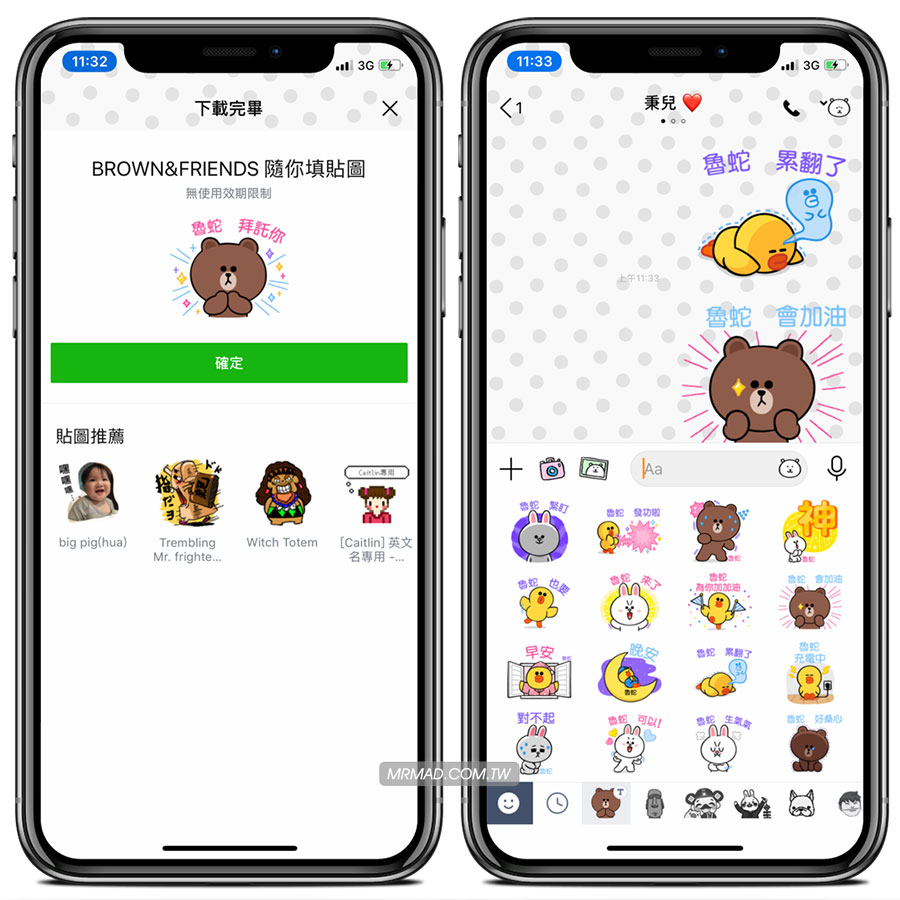
LINE 隨你填貼圖:發揮你的創意力
這時候就可以自由發揮文字創意,像是取個「阿魯巴」等文字來搞笑一下。
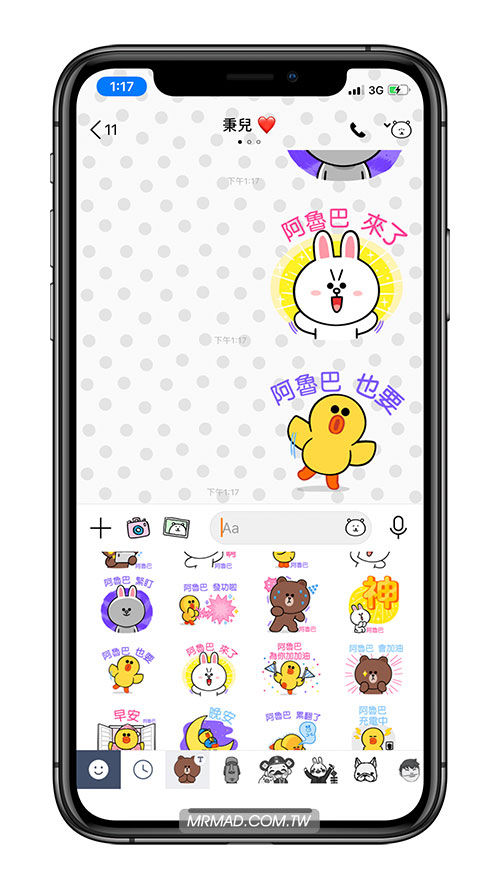
或是變成個「70公分」、「趴趴趴」、「超級x」、「席大大」、「小熊維尼」等等,哈哈哈~保證馬上會吸引到對方目光 。

LINE 隨你填貼圖:電腦版 Bug
不過很可惜,這款貼圖在電腦版上面會變成 **** 顯示,似乎還有 Bug 需要修正,但是在手機上就都會正常顯示。
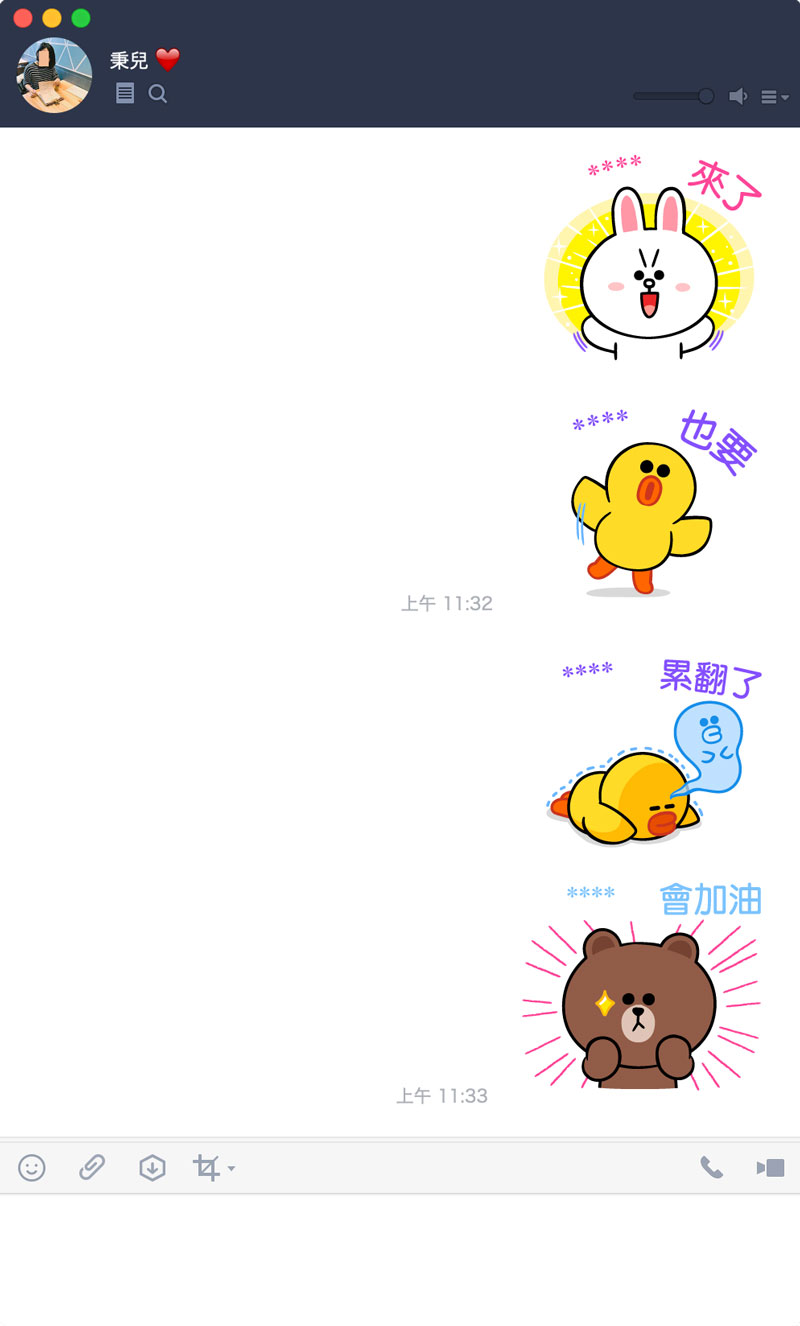
《BROWN&FRIENDS 隨你填貼圖》商城
延伸閱讀
- LINE 聊天長截圖操作技巧:快速擷取對話,不用再手動螢幕擷取
- LINE動態大頭貼3D人偶造型製作教學,iOS、Android用戶都能輕鬆上手
- LINE一卡通完全攻略技巧:帳號申請、自動加值、綁定教學
想了解更多Apple資訊、iPhone教學和3C資訊技巧,歡迎追蹤 瘋先生FB粉絲團、 訂閱瘋先生Google新聞、 Telegram、 Instagram以及 訂閱瘋先生YouTube。